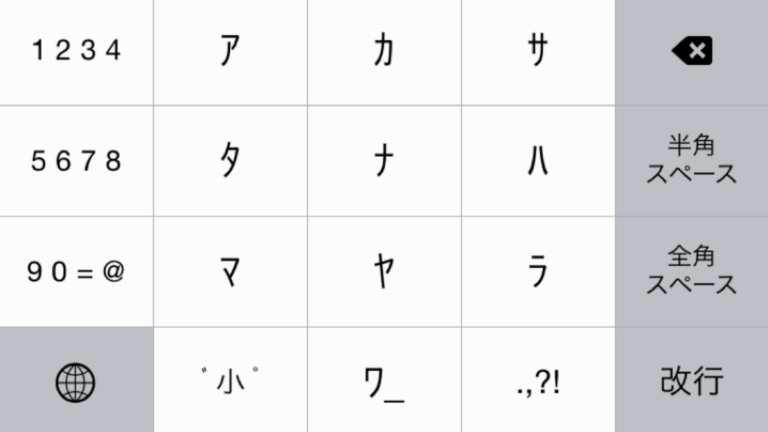どうも、にゅーすばんくです。
パソコンではF8を押せば一瞬で入力できる半角カタカナだが、iPhoneでは標準のキーボードで半角カタカナを入力することができません。
昔に比べあまり使う機会もなくなった半角カタカナですが、今でもたまに会員登録の際など半角カタカナを使う場合がありますよね。
iPhoneでは初期設定のままであれば半角カタカナを打てなければ、全角スペースも打つこともできないので、皆さんも一度は困った経験があるのではないでしょうか。
そこでここでは、「iPhoneで半角カタカナや全角スペースを入力する方法」を詳しく解説していきたいと思います。
目次
iPhoneで半角カタカナを入力する方法
まずiPhoneで「アカサタナ」のような半角カタカナを入力する方法をご紹介します。
コピペでiPhoneで半角カナを入力する方法
iPhoneで半角カタカナを入力する方法はいくつかありますが、とりあえず今すぐ入力したいという方はこちらの半角カタカナ一覧をコピペしてお使いください。
アイウエオ
カキクケコ
サシスセソ
タチツテト
ッ
ナニヌネノ
ハヒフヘホ
マミムメモ
ヤユヨ
ャュョ
ラリルレロ
ワオン
゙ ゚
半角カタカナをユーザー辞書に登録する
上記の一文字づつコピペするのは面倒な方は、よく使う単語だけはユーザー辞書に登録しておくと非常に便利です。
まず登録したい文字を選択し、『▶』を押して『ユーザー辞書』をタップします。
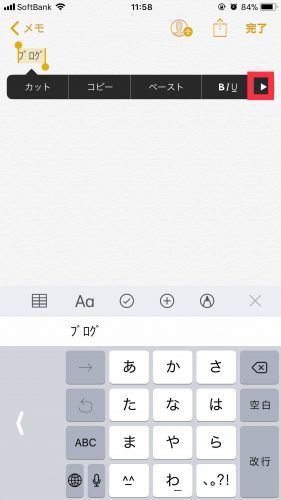 | 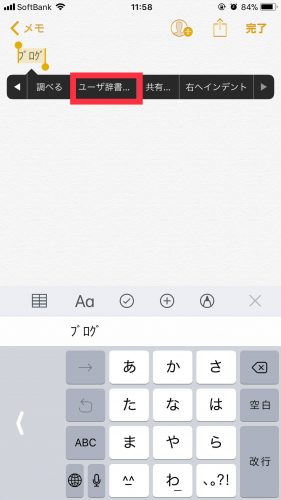 |
続いて登録する単語の「読み」を入力して登録します。ここの読みをキーボードで入力すると、変換候補内に登録した単語が表示されるようになります。
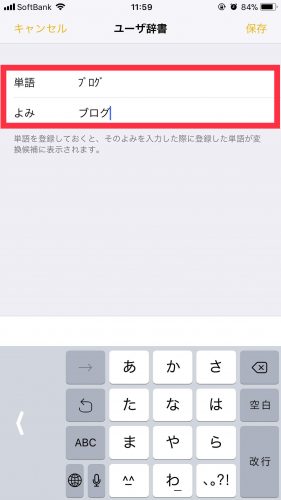 | 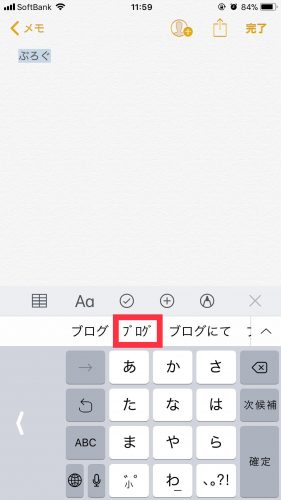 |
iPhoneで半角カタカナが打てるキーボードを使う
続いて一番簡単で手間もない方法ですが、半角カタカナに対応しているキーボードアプリを利用する方法です。
iPhoneの標準キーボードでは半角カタカナが打てないのですが、Apple Storeにあるキーボードアプリを使えば半角カタカナを入力することが可能になります。
半角カタカナが打てるアプリも数多くあるので、幾つかおすすめなアプリをご紹介しておきます。
Simeji
若者を中心に人気のキーボードアプリです。半角カタカナの入力はもちろん、豊富な顔文字やキーボードの着せ替えなどおもしろい機能が豊富なキーボードアプリです。
Simejiが危険なアプリって本当?フルアクセスの許可は大丈夫?Simejiの噂の真相を徹底解説!
半角変換(半角カナ変換)
キーボードアプリを使うのは嫌という方は、こちらのアプリがオススメです。こちらはキーボードアプリではなく、アプリで半角カタカナを入力してコピー&ペーストして使うタイプのアプリになります。
iPhoneのおすすめキーボードアプリはコレ!着せ替え機能や変換精度の高い便利な神キーボードアプリの厳選まとめ
iPhoneに半角カタカナがない理由は?
iPhoneが発売当初は半角カタカナがないとバカにされ続けていましたが、最新機種であるiPhoneXになっても半角カタカナの入力はできないままです。
というのも半角カタカナという文字は、インターネット上に正式に認められている文字コードではないからです。
インターネット上の規格として利用できる日本語は、もとももJISコードとユニコードだけとなっています。半角カタカナは文字化けの原因にもなりますし、Appleとしても不要な文字と考えているのでしょう。
iPhoneで全角スペースを入力する方法
続いて「iPhoneで全角スペースを入力する方法」をご紹介します。
コピペで全角スペースを入力する方法
とりあえず今すぐ全角スペースを入力したい方は、以下のカッコ内のスペースをコピペすれば全角スペースを入力することが出来ます。
「 」←カッコ内のスペースをコピペ
連絡先に全角スペースを登録して入力する方法
全角スペースをよく使う場合、毎回毎回コピペするのは面倒なので辞書登録しておくと便利です。
ただユーザー辞書登録は全角スペースだけの登録ができないので、電話帳アプリを使った登録方法をご紹介します。
まずiPhoneで全角スペース「 」をコピーし、電話帳アプリの連絡先追加画面にペーストします。読みの部分にお好きな文字を入力して登録してください。
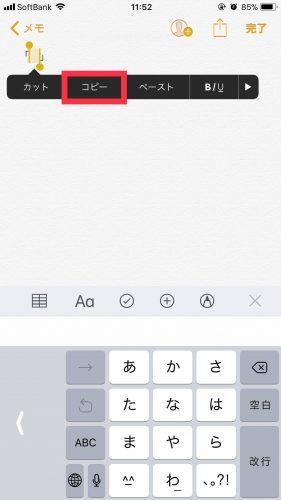 | 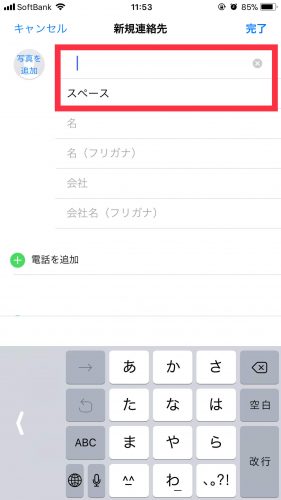 |
キーボードアプリで登録した文字を入力すると、変換候補に全角スペースが表示されるようになりました。
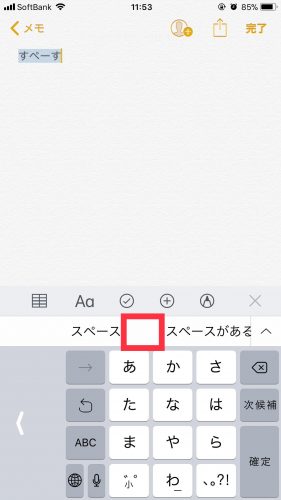
以上、iPhoneで半角カタカナ・全角スペースを入力する方法のご紹介でした。
最後まで読んでいただき感謝!感謝!